WordPressを使ったホームページの作り方/プラグインの使い方/ノーコード構築ブログ
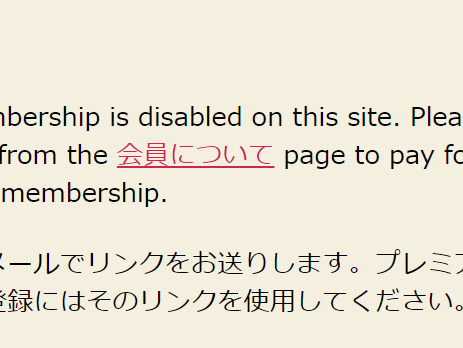
【図解&動画解説】Simple Membership wordpress会員サイトプラグイン~有料会員の設定方法~
HanamiWEBオンラインスクールでは
●バーチャル自習室でのリアルタイム質問!
●チャットで質問し放題!
●24時間学び放題のEラーニング教材!
全部ついて 2,500円/月!
wordpressで簡単に会員サイトを作り、無料/有料会員限定コンテンツを作る事が出来るSimple Membershipの設定方法をwordpressの先生が丁寧に解説します!
今回は【有料会員の設定方法】
【Simple Memberships】>【会員レベル】設定
無料会員、有料会員など、会員の種類を会員レベルと呼びます。
プラグインインストール後に追加される左サイドバーにある【Simple Memberships】の中にある【会員レベル】をクリックします。
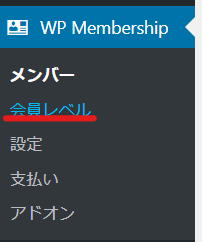
会員レベルの新規追加
【新規追加】ボタンを押して、会員の種類を登録します。
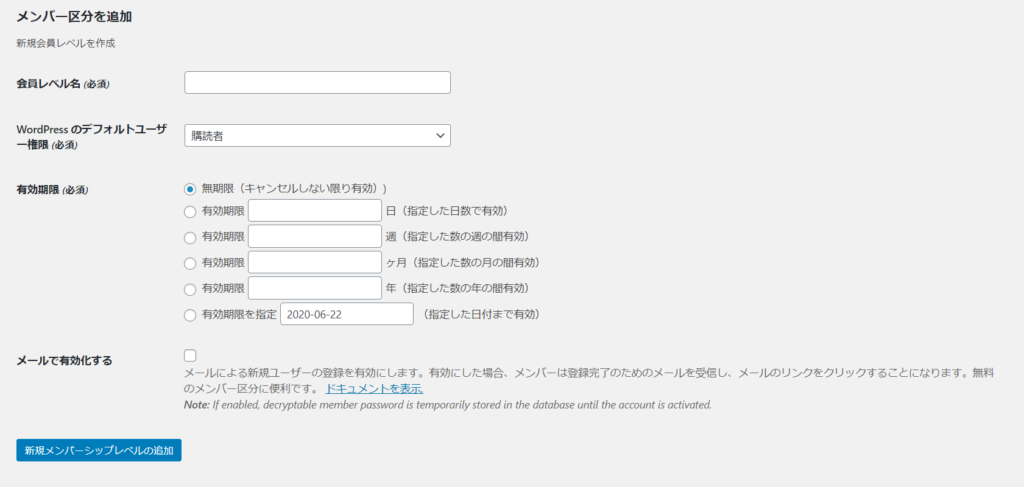
有料会員の登録方法
- 会員レベル名
- wordpressデフォルトユーザー権限
- 有効期限
を設定します。
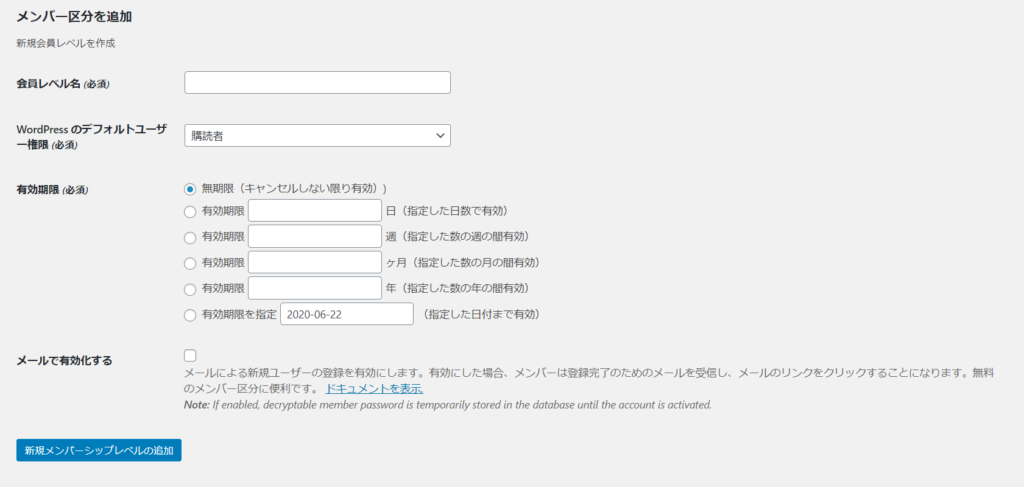
1.会員レベル名
こちらは有料会員や、数種類の有料会員を設定する場合は種類に応じた名前を付けます。
2.wordpressデフォルトユーザー権限
会員登録をしたユーザーはwordpressのユーザーに追加されます。その時に、ユーザーの権限を決めておく必要があります。
- 購読者ー記事を読む事が出来るユーザー
- 寄稿者ー記事を寄稿出来るユーザー
- 投稿者ー記事を投稿できるユーザー
- 編集者ー記事を編集できるユーザー
- 管理者ーwordpressの設定の変更なども行えるユーザー
となります。おそらく、記事を読むためのユーザー会員登録の為に使用している方が大半だと思いますので、【購読者】にします。
3.有効期限
無期限~期限を設定できます。期限が切れたユーザーはログインが出来なくなります。
有料会員登録完了
有料会員の登録が出来ました。図のように会員ごとにIDが割り振られます。

メール通知設定
【SImple Membership】>【設定】
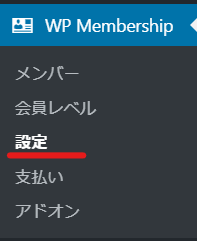
【メール設定】
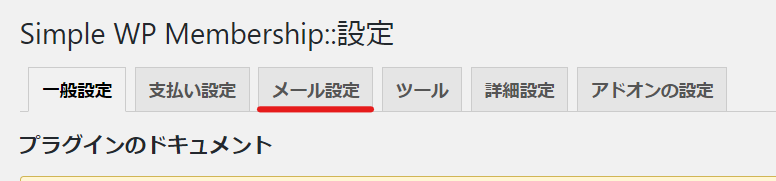
メール設定(登録完了のお知らせ)
こちらの項目が有料会員登録された時に自動で送信されるメールの設定項目となっています。
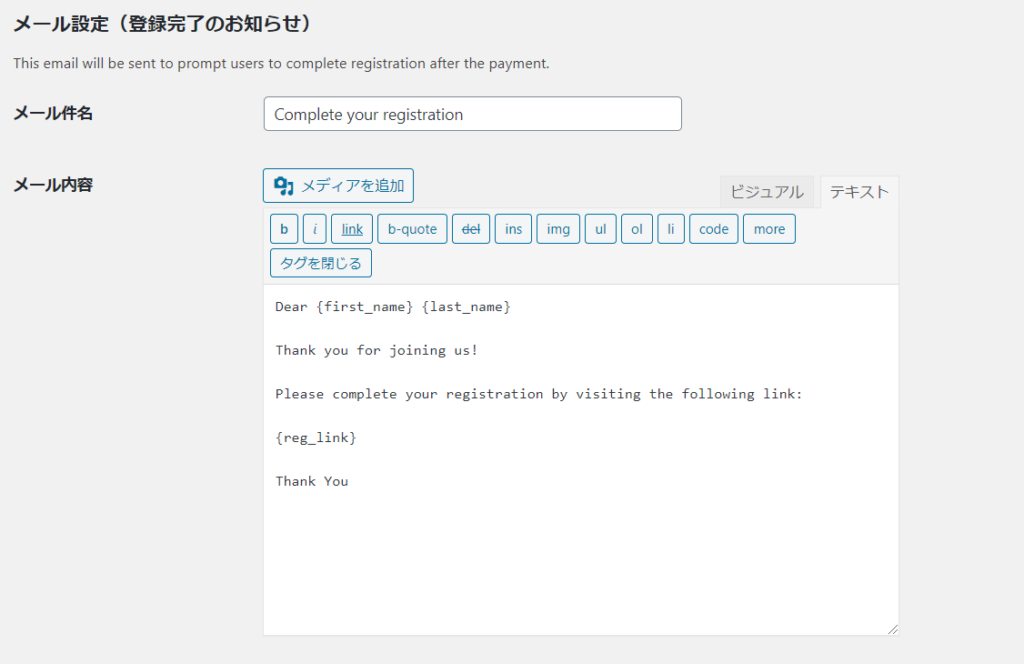
最短翌朝公開!土日祝も対応します!
超お急ぎホームページ制作プラン
超お急ぎでホームページを必要としている方向けの、ホームページ超お急ぎ制作プラン行っております!
最短翌朝公開、土日祝も対応します!お困りの方は是非、以下のバナーより詳細をご確認ください!
新着記事






